如何創建 WordPress 自定義帖子類型 2022
已發表: 2022-12-01WordPress post 是 WordPress CMS 不可分割的重要組成部分。 WordPress 帖子是一種在您的網站上編寫和發布您的內容的格式。 一些默認的帖子類型隨 WordPress 安裝一起提供,但是當您有許多具有多種不同規範的帖子時,您可能需要其他帖子類型。
本文將演示為您的網站內容創建自定義 WordPress 帖子類型的最簡單和最安全的方法。
什麼是 WordPress 自定義帖子類型?
默認情況下,WordPress 帶有一些不同的帖子類型:
- 郵政
- 頁
- 附件
- 修訂
- 導航菜單
這些將很好地展示您的內容,但當您的內容更加多樣化時,它們可能需要更高效。
這就是創建 WordPress 自定義帖子類型的必要性所在。 WordPress 自定義帖子類型是為滿足您的特定要求而創建的附加帖子。 您可以使用 WordPress 自定義帖子類型更準確、更具體地組織您的內容。
通常,WordPress 自定義帖子類型不僅僅是組織您的內容。 您可以使用默認的帖子類型正確管理您的文章,但所有文章都將放在帖子部分下。 當您有很多文章時,這可能會使用戶難以跟踪內容。
另一方面,您可以使用自定義帖子類型為特定類別的文章或內容創建一個新部分。 這不僅可以讓您有效地對內容進行分類,還可以讓您輕鬆瀏覽內容而不會迷失其中。
如何創建 WordPress 自定義帖子類型?
您可以按照兩種方式在您的網站上創建 WordPress 自定義帖子類型。 第一種涉及更改您的 WordPress 核心文件,第二種方法需要在您的網站上安裝一個額外的插件。
請注意,更改 WordPress 核心文件對初學者來說並不安全,因為即使是最輕微的錯誤也會破壞您的網站。 由於本文適用於所有級別的用戶,因此我們將使用一個必不可少的插件將自定義代碼插入您的網站。
通過自定義核心文件創建 WordPress 自定義帖子類型
步驟1:
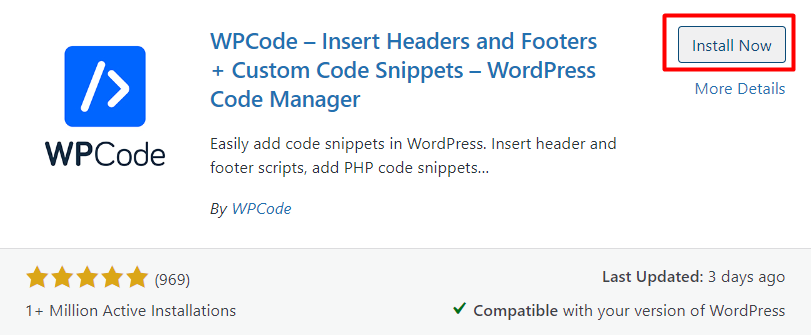
從 WordPress 儀表板插件列表中,轉到插件> 添加新插件。 在 WordPress 插件目錄中,搜索WPCode插件。 單擊以安裝並激活它。 您可以將此插件集成到任何頂級輕量級 WordPress 主題中,以提高速度。 網站。
我們將使用這個插件將代碼片段插入到 WordPress 核心文件中,這樣就可以避免出現問題時破壞網站的機會。
第2步:
在 WordPress 儀表板中,將鼠標懸停在“代碼片段”上,然後單擊“添加片段”。
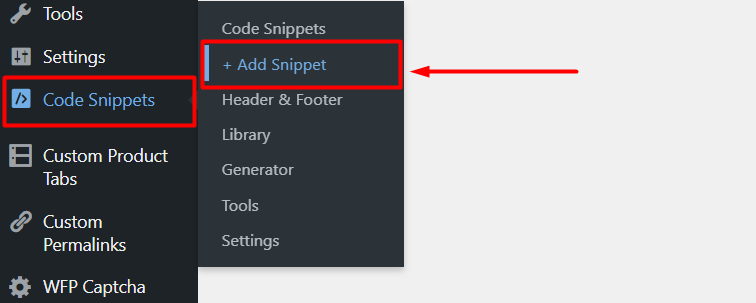
第 3 步:
您將被重定向到 WPCode 片段庫。 單擊以選擇“添加您的自定義簡碼”以創建新代碼段。
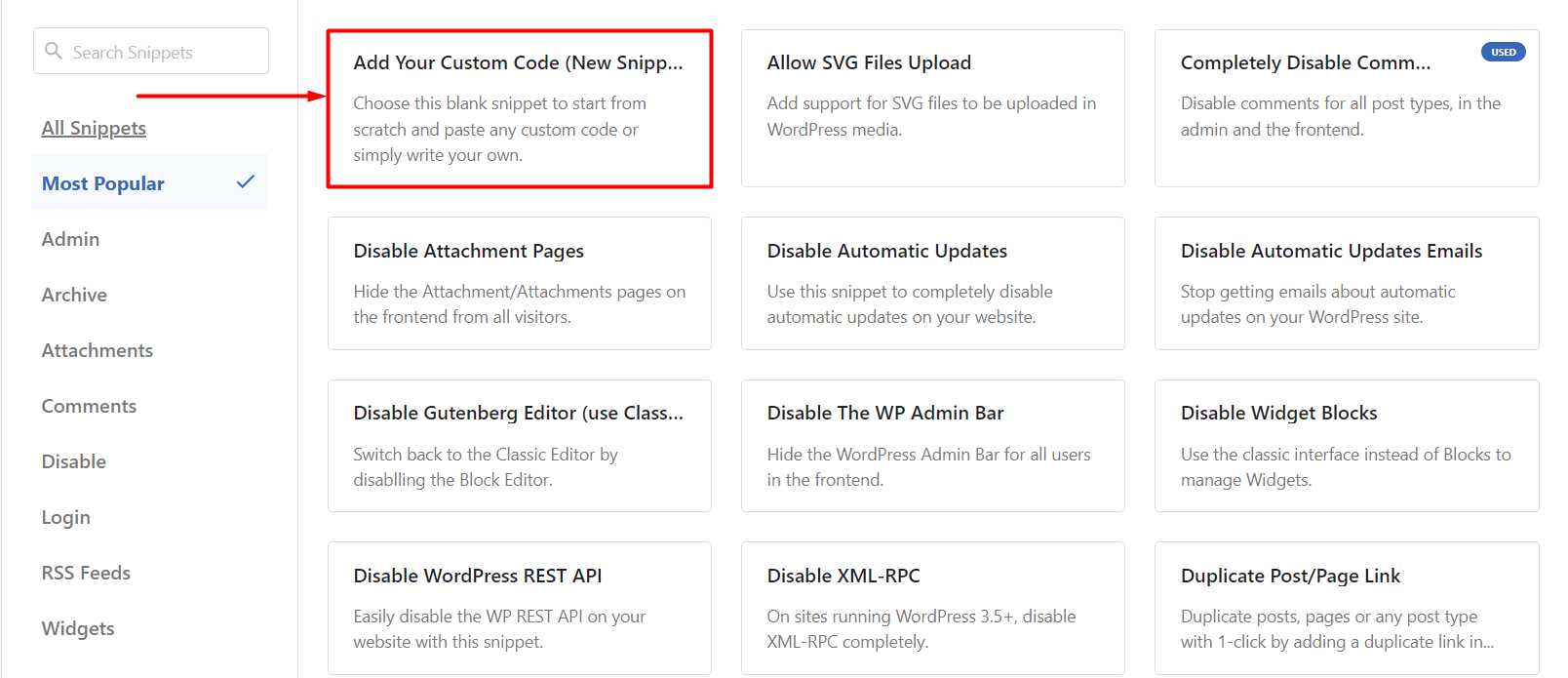
第4步:
現在將下面的給定代碼粘貼到代碼預覽區域,然後單擊“保存更改”以保存自定義代碼片段。 此過程類似於任何頂級免費 Elementor WordPress WooCommerce 主題。
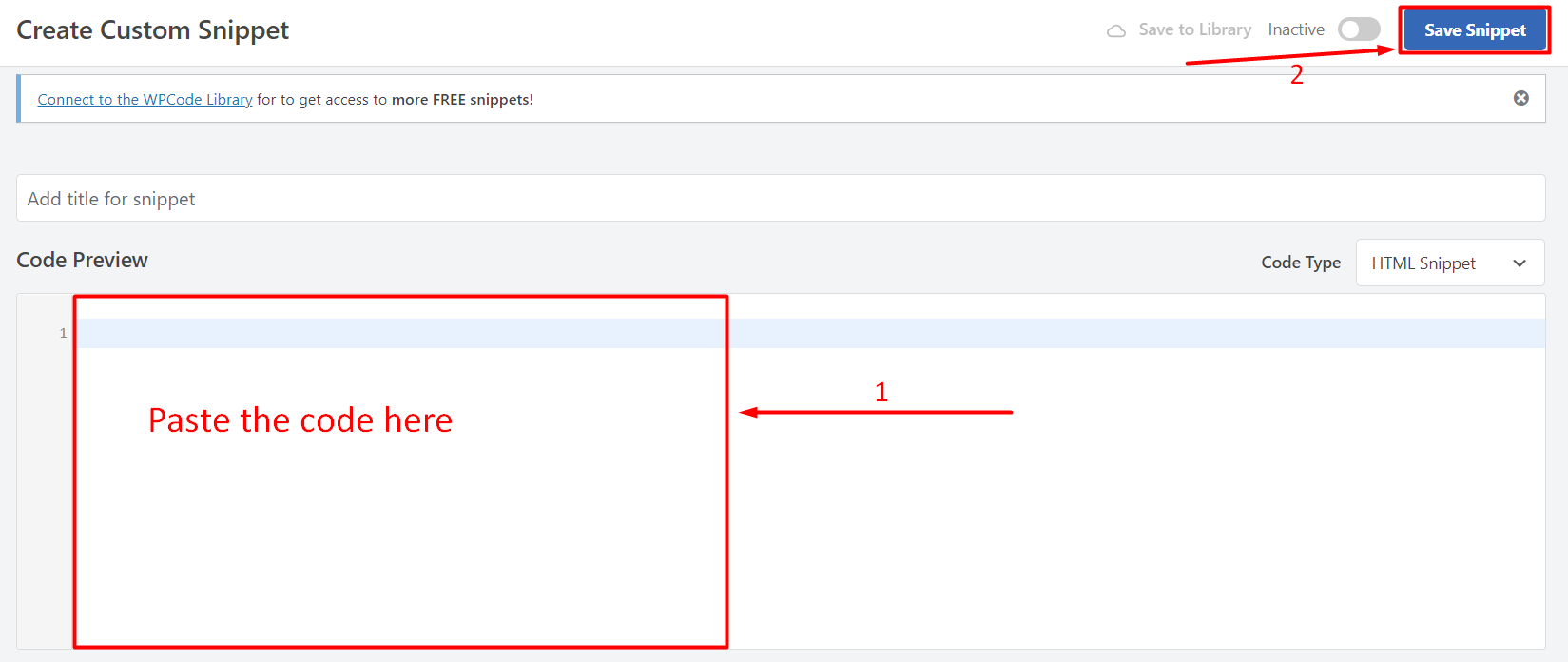
// 自定義post類型函數
函數 create_posttype() {
register_post_type('電影',
// CPT選項
大批(
'標籤'=>數組(
'名稱' => __( '電影' ),
'singular_name' => __( '電影' )
),
'公共' => 真,
'has_archive' => 真,
'rewrite' => array('slug' => 'movies'),
'show_in_rest' => 真,
)
);
}
// 將我們的函數連接到主題設置
add_action( 'init', 'create_posttype' );如果您打算創建基本的 WordPress 自定義帖子類型,則只需將代碼中的“電影”和“電影”替換為您自己的 slug,然後單擊“更新”。
您的 WordPress 自定義帖子類型可能需要更多選項。 在這種情況下,請使用下面的代碼片段而不是第一個。
請注意,您不能同時使用此處給出的兩個代碼片段,因為它們包含相同的帖子類型,並且會導致您的網站出現錯誤。 只需使用最適合您需要的這兩種方法中的任何一種即可。
/*
* 創建一個函數來創建我們的 CPT
*/
函數 custom_post_type() {
// 為自定義帖子類型設置 UI 標籤
$標籤=數組(
'name' => _x( 'Movies', '帖子類型通用名稱', 'twentytwentyone' ),
'singular_name' => _x( 'Movie', '帖子類型單數名稱', 'twentytwentyone' ),
'menu_name' => __( '電影', 'twentytwentyone' ),
'parent_item_colon' => __( '父電影', 'twentytwentyone' ),
'all_items' => __( '所有電影', 'twentytwentyone' ),
'view_item' => __( '觀看電影', 'twentytwentyone' ),
'add_new_item' => __( '添加新電影', 'twentytwentyone' ),
'add_new' => __( '新增', 'twentytwentyone' ),
'edit_item' => __( '編輯電影', 'twentytwentyone' ),
'update_item' => __( '更新電影', 'twentytwentyone' ),
'search_items' => __( '搜索電影', 'twentytwentyone' ),
'not_found' => __( '未找到', 'twentytwentyone' ),
'not_found_in_trash' => __( '未在垃圾箱中找到', 'twentytwentyone' ),
);// 為自定義帖子類型設置其他選項$參數=數組(
'label' => __( '電影', 'twentytwentyone' ),
'description' => __( '電影新聞和評論', 'twentytwentyone' ),
'標籤'=> $標籤,
// 此 CPT 在帖子編輯器中支持的功能
'supports' => array( 'title', 'editor', 'excerpt', 'author', 'thumbnail', 'comments', 'revisions', 'custom-fields', ),
// 您可以將此 CPT 與分類法或自定義分類法相關聯。
'taxonomies' => array( 'genres' ),
/* 分層 CPT 就像頁面一樣,可以有
*父項和子項。 非等級 CPT
* 就像帖子。
*/
'分層'=>假,
'公共' => 真,
'show_ui' => 真,
'show_in_menu' => 真,
'show_in_nav_menus' => 真,
'show_in_admin_bar' => 真,
'menu_position' => 5,
'can_export' => 真,
'has_archive' => 真,
'exclude_from_search' => false,
'publicly_queryable' => 真,
'capability_type' => 'post',
'show_in_rest' => 真,
);// 註冊您的自定義帖子類型
register_post_type( '電影', $args );
}
/* 掛鉤到 'init' 操作中,以便函數
* 包含我們的帖子類型註冊不是
* 不必要地執行。
*/add_action( 'init', 'custom_post_type', 0 );您可能會注意到我們將層次結構值設置為“False”的特定代碼部分。 如果您希望您的自定義帖子類型像頁面而不是帖子一樣工作,您需要將值設置為“True”。 '

一旦您對所需的更改感到滿意,請單擊“更新”,您的自定義帖子類型將相應設置。
使用插件創建 WordPress 自定義帖子類型
我們將向您展示的另一種創建 WordPress 自定義帖子類型的方法需要一個插件,該插件可以執行從創建自定義帖子類型到編輯它們和管理其他帖子設置的所有操作。
步驟1:
訪問 WordPress 儀表板並導航到Plugins>Add New 。 在 WordPress 插件目錄中搜索插件Custom Post Type UI 。 單擊以安裝並激活插件。 該插件適用於所有頂級免費 SEO 友好型 WordPress WooCommerce 主題。
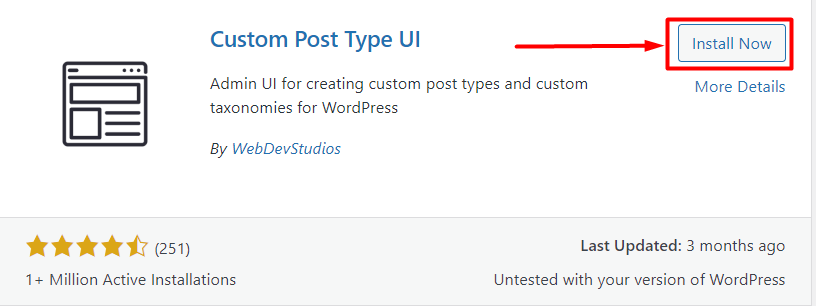
第2步:
在 WordPress 儀表板中,將鼠標懸停在CPT UI上並單擊“添加/編輯帖子類型”。
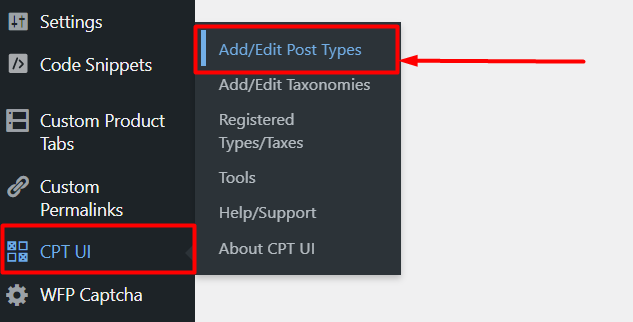
第 3 步:
您將被重定向到添加/編輯帖子類型頁面。 您會發現第一部分是基本設置。 您所要做的就是簡單地輸入自定義帖子類型的名稱、複數標籤和單數標籤。 這些標籤用於在特定區域顯示您的自定義帖子類型。 之後,單擊“添加帖子類型” ,您就完成了第一個自定義帖子類型的創建!
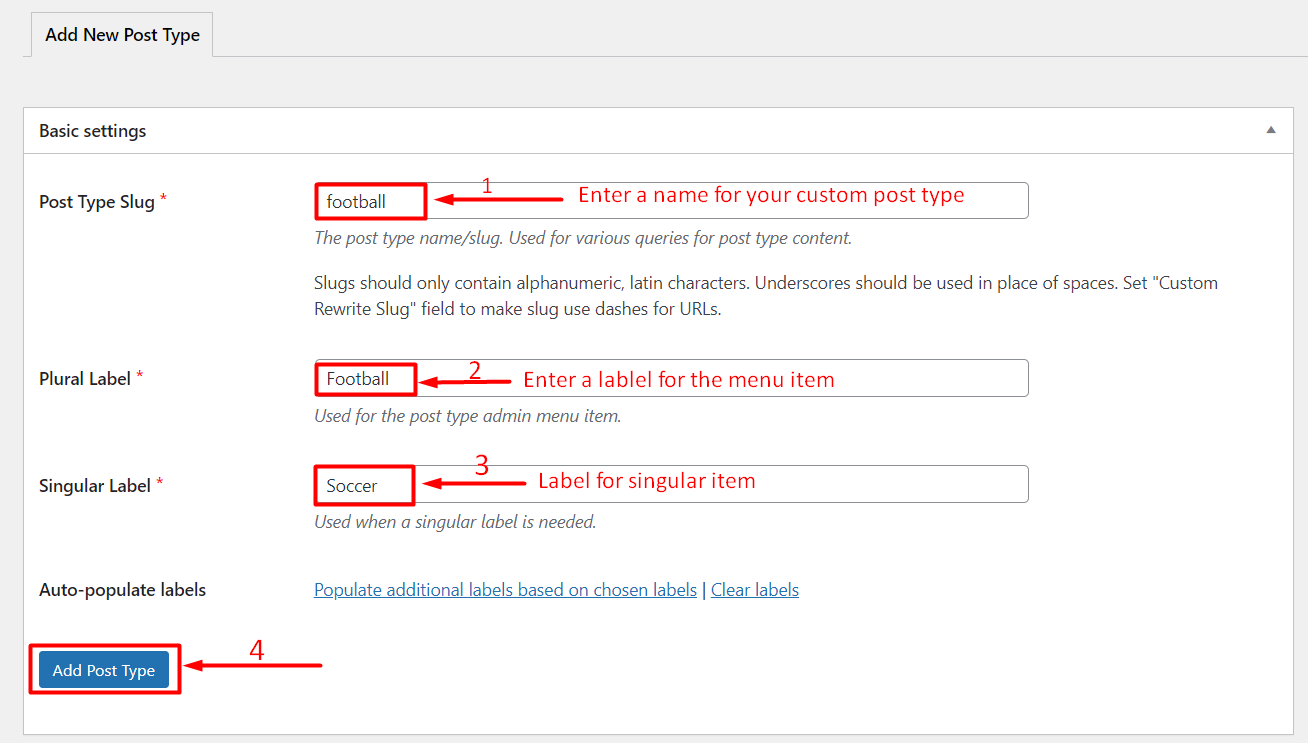
第4步:
向下滾動一點並查看附加標籤部分。 在這裡您可以添加和自定義許多內容,例如描述、菜單名稱、新項目、查看項目等。這些附加設置適用於具有更多多樣性的帖子。 如果您更喜歡基本的自定義帖子類型,那麼第一部分就足夠了。
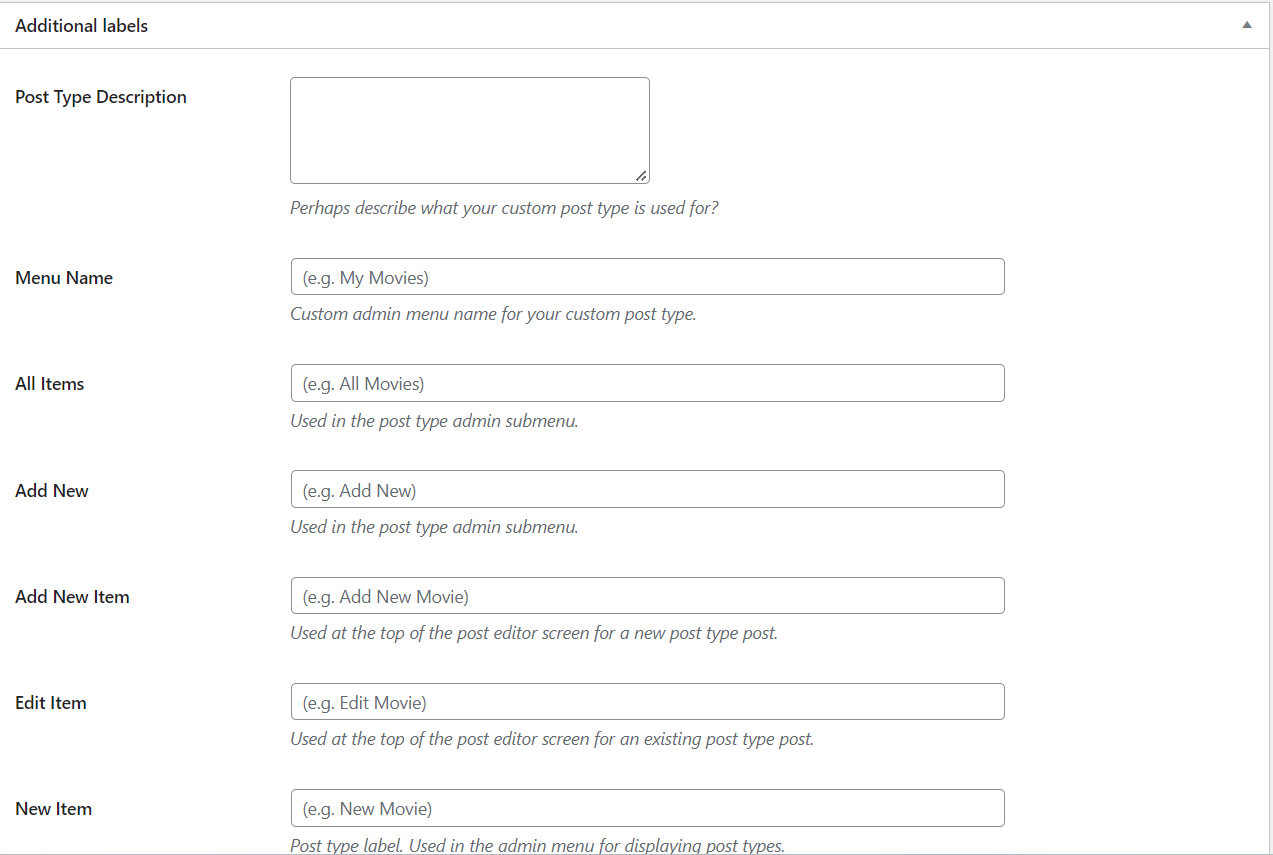
第 5 步:
在附加標籤部分之後是設置部分。 在這裡,您將擁有控制 WordPress 自定義帖子類型所需的所有功能。 您可以根據需要簡單地將這些功能設置為 True 或 False。
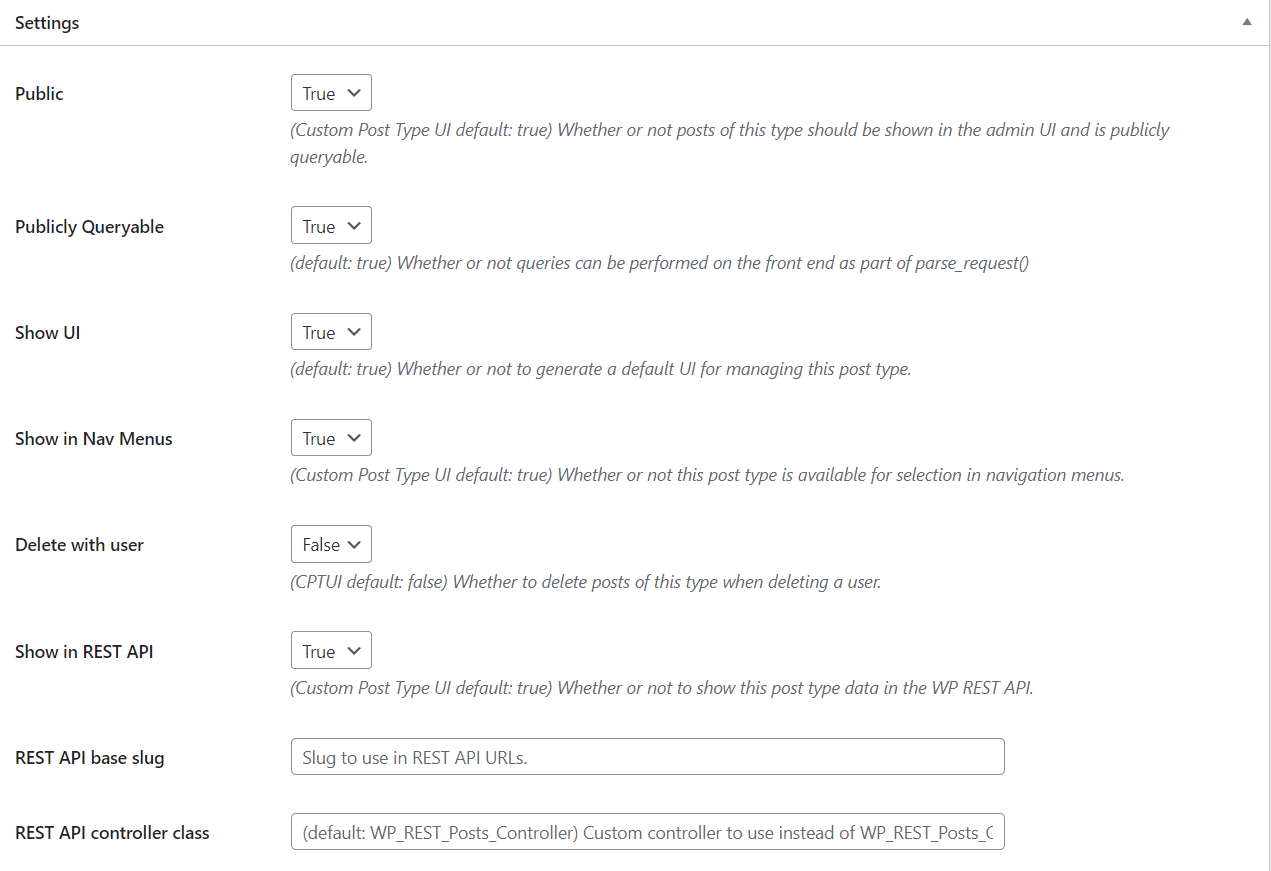
第 6 步:
接下來是支持部分,您可以在其中添加對右側各種可用功能的支持。 選擇最適合您需要的變量。 如果您想完全排除對自定義帖子類型的支持,只需單擊“無”即可。
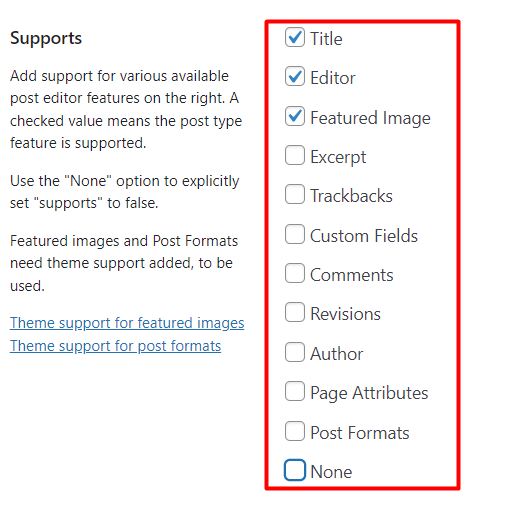
第 7 步:
最後一部分用於將分類法添加到您的自定義帖子類型。 您可以添加您選擇的各種分類法,如類別、標籤、產品標籤、投資組合標籤等。完成所需的所有自定義後,單擊“添加帖子類型”以完成該過程。
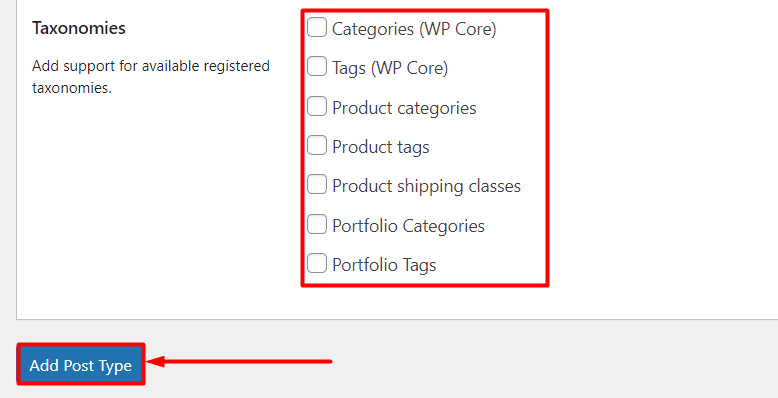
在您的網站上顯示 WordPress 自定義帖子類型
WordPress CMS 集成了內置功能,可在您的網站上顯示自定義帖子類型。 在您完成添加一些自定義帖子類型後,是時候在您的 WordPress 網站上展示它們了。
步驟1:
訪問 WordPress 儀表板。 轉到外觀>菜單。
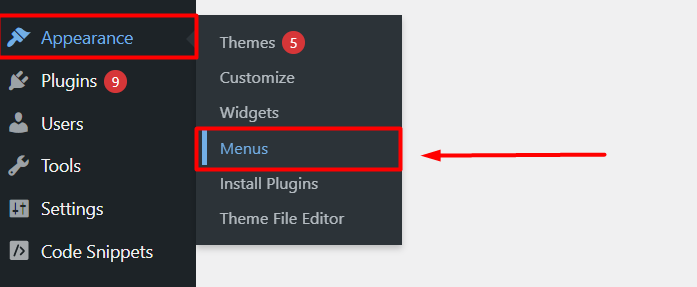
第2步:
如果您使用 SEO 友好的永久鏈接,只需在 URL 末尾添加自定義帖子的名稱。 那將是指向您的自定義帖子類型的鏈接。
例如,如果您的自定義帖子類型名稱是“主題”,那麼您的自定義帖子類型的鏈接將為https://example.com/themes 。
如果固定鏈接對 SEO 不友好,則鏈接將為https://example.com/post_type=themes 。 之後,點擊“添加到菜單”,自定義帖子類型將添加到您的導航菜單中,您將獲得 SEO 友好的永久鏈接
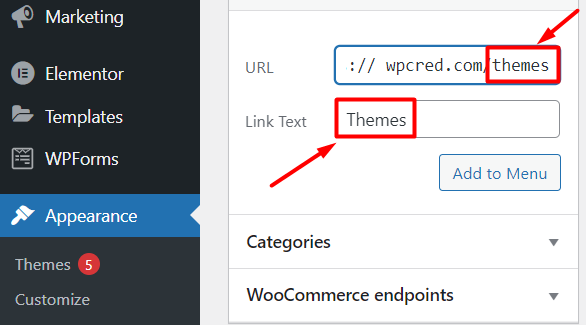
結論
在本文中,我們討論了兩種為您的網站創建自定義 WordPress 帖子類型的有效方法。 這兩種方法對於初學者來說都是安全和靈活的,可以根據需要創建盡可能多的自定義帖子類型並有效地使用它們。 創建 WordPress 自定義帖子類型允許您正確組織和展示您的內容,並使用戶在瀏覽時更容易跟踪內容。
本文將幫助您使您的網站更有條理和吸引觀眾的眼球。 請隨意閱讀我們關於 Avada 與 Flatsome 主題比較的文章,以深入了解最強大的 WordPress WooCommerce 主題。
